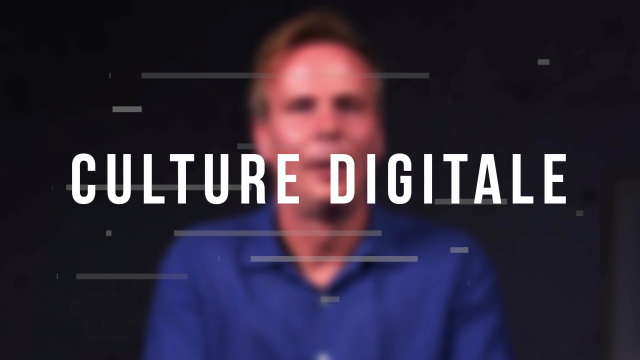Modification et Ajout d'Éléments avec Adobe Comp
Apprenez à modifier et ajouter des éléments dans Adobe Comp pour réaliser des mises en page professionnelles. Suivez les étapes clés de la création, du changement de typographie à l'ajout de couleurs et de transparence.
Les services du web et présence en ligne
Les services du web et présence en ligne











Collaborer avec les Apps Google










Communiquer en public sur le web






Les outils bureautiques
Produire un contenu multimédia complexe










Créer et personnaliser un site wordpress
La gestion des documents
Le traitement de l'information
Sécuriser et maintenir la sécurité de son ordinateur





Sécuriser sa présence numérique et contrer les menaces
Faire un usage raisonné du numérique et gestion des données privées
Comprendre les impacts du Numérique
Configurer les périphériques et résoudre les problèmes
Les outils numériques, au service des besoins
Résoudre les problèmes sur son ordinateur
Les tendances 2.0















Les outils numériques au service des besoins






Sécuriser sa présence numérique et contrer les menaces
Produire un contenu multimédia complexe
Communiquer en public sur le web
Collaborer avec les Apps Google
La communication et les outils de collaboration avancés
Se connecter à Internet en toutes circonstances
Les outils numériques au service des besoins





Configurer les périphériques et résoudre les problèmes





Créer et personnaliser un site Wordpress












Les outils bureautiques



















La communication et les outils de collaboration avancés









Détails de la leçon
Description de la leçon
Cette vidéo vous guide à travers les étapes essentielles de la modification et de l'ajout d'éléments dans Adobe Comp. Vous commencerez par créer un projet et apprendrez à le renommer, le supprimer ou le dupliquer. Ensuite, vous vous concentrerez sur la mise en forme du texte, en modifiant la police de caractère, la taille, la couleur et l'alignement du texte. Vous découvrirez également comment recadrer une image pour adapter la composition et ajuster la transparence des éléments. Pour finaliser la mise en page, un fond de couleur sera ajouté et placé correctement en arrière-plan. Enfin, vous apprendrez à enregistrer et à partager votre travail en différents formats. Cette vidéo est une ressource précieuse pour tous ceux qui souhaitent maîtriser Adobe Comp.
Objectifs de cette leçon
Les objectifs de cette vidéo sont de vous apprendre à créer, modifier et finaliser des projets de mise en page dans Adobe Comp, en maîtrisant notamment la typographie, les couleurs et les éléments graphiques.
Prérequis pour cette leçon
Pour suivre cette vidéo, il est conseillé de posséder une connaissance de base d'Adobe Comp et des notions fondamentales de design graphique et de mise en page.
Métiers concernés
Ce tutoriel est particulièrement utile pour les métiers de graphiste, designer et concepteur de mise en page, en vous permettant de réaliser des projets professionnels avec Adobe Comp.
Alternatives et ressources
Les solutions alternatives à Adobe Comp peuvent inclure des logiciels comme Adobe InDesign, Photoshop, et Illustrator pour des projets de mise en page et de design graphique.
Questions & Réponses